Содержание:
Многие пользователи предпочитают инсталлировать дополнительные файловые менеджеры в Linux, которые бы служили заменой установленным по умолчанию инструментам. Одним из таких решений является Midnight Commander, который уже много лет считается самым популярным и удобным ФМ. Обладатели CentOS тоже нередко сталкиваются с подобной задачей, однако начинающие могут не знать, каким именно образом осуществляется инсталляция подобных программ. Далее мы хотим продемонстрировать два способа выполнения поставленной цели, чтобы вы смогли выбрать оптимальный и следовать инструкциям для его успешной реализации.
Устанавливаем Midnight Commander в CentOS
К сожалению, Midnight Commander отсутствует в стандартной библиотеке приложений, поэтому загрузить через графическую программу этот файловый менеджер не получится. Остается только два варианта — официальные или пользовательские репозитории. Первый способ будет оптимальным в той ситуации, когда вы хотите получить последнюю стабильную версию софта, а второй — при надобности самостоятельно выбрать подходящую сборку. Давайте более детально остановимся на каждом из них.
Способ 1: Официальные репозитории
Суть этого метода заключается в том, что пользователь самостоятельно вводит определенную команду в «Терминал», чтобы запустить процесс получения и инсталляции требуемых архивов. Для этого указывается только один аргумент и название соответствующего ПО. Для Midnight Commander эта операция выглядит следующим образом:
- Запустите «Терминал» через меню приложений или нажмите стандартную горячую клавишу Ctrl + Alt + T.
- В появившейся строке введите
sudo yum install mcи нажмите на Enter. - Данное действие выполняется от имени суперпользователя, поэтому придется подтвердить подлинность учетной записи, указав пароль.
- Далее вы будете уведомлены о том, что сейчас начнется инсталляция пакета определенной версии. Подтвердите это, выбрав вариант y.
- Ожидайте завершения установки. Обычно она не занимает больше одной минуты, поскольку сам пакет занимает всего 1,7 мегабайт в сжатом состоянии и 5,6 после распаковки.
- Теперь можете использовать список приложений для запуска Midnight Commander путем нажатия по соответствующему значку или же просто введя
mcв консоли. - Как видите, первый запуск прошел успешно, а это значит, что файловый менеджер работает корректно в текущей терминальной сессии.
Примерно таким же образом происходит инсталляция и других приложений через официальные репозитории, а изменяется при этом только само название. Главное условие — наличие активного соединения с интернетом, поскольку все пакеты предварительно загружаются из сети. Если вы желаете инсталлировать Midnight Commander на ПК без доступа к интернету, придется задействовать более сложный метод, о котором мы и расскажем далее.
Способ 2: Пользовательские репозитории
Сразу отметим, что вся сложность этого метода заключается в необходимости распаковки и инсталляции архива формата TAR.GZ. Если вдруг вы где-то отыскали Midnight Commander в формате RPM, можете просто запустить этот пакет двойным левым кликом мыши и следовать приведенным инструкциям, а при его отсутствии придется изучить следующее руководство.
Перейти к пользовательскому хранилищу Midnight Commander
- Воспользуйтесь ссылкой выше, чтобы попасть на сервер хранения разных версий MC. Здесь отыщите подходящий вариант и кликните по нему ЛКМ.
- Выберите вариант «Сохранить файл», отметив пункт маркером, и нажмите на «ОК».
- Ожидайте завершения инсталляции, а затем переходите к установке. Детально об этом написано в другом материале на нашем сайте, ознакомиться с которым можно, перейдя по указанной ниже ссылке.
Подробнее: Установка архивов TAR.GZ в CentOS
Это были все методы, позволяющие установить рассматриваемый файловый менеджер в CentOS. Вам осталось только выбрать удобный и следовать инструкциям. Если вдруг вы решили, что этот инструмент вам не подходит, рекомендуем прочитать обзор на другие подобные популярные решения для Linux в отдельном обзоре на нашем сайте.
Подробнее: Файловые менеджеры для Linux
 lumpics.ru
lumpics.ru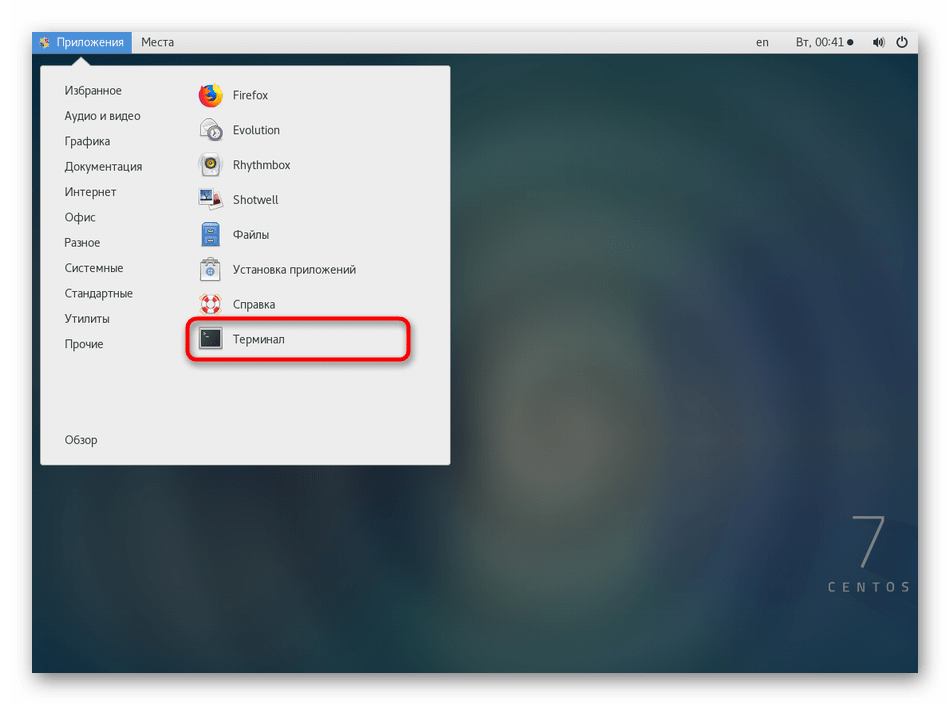

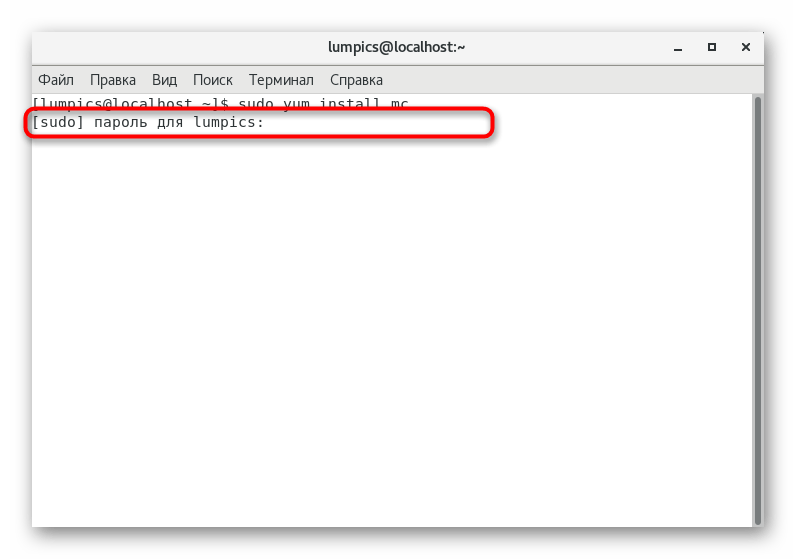
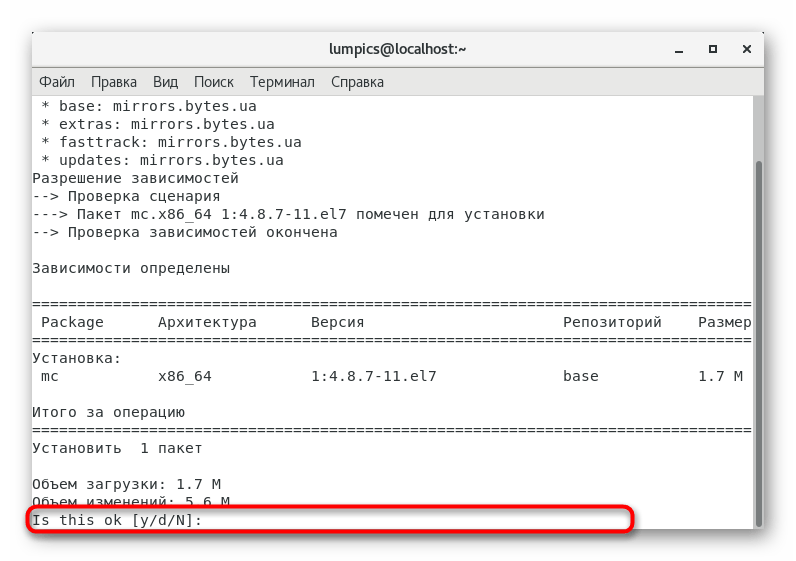
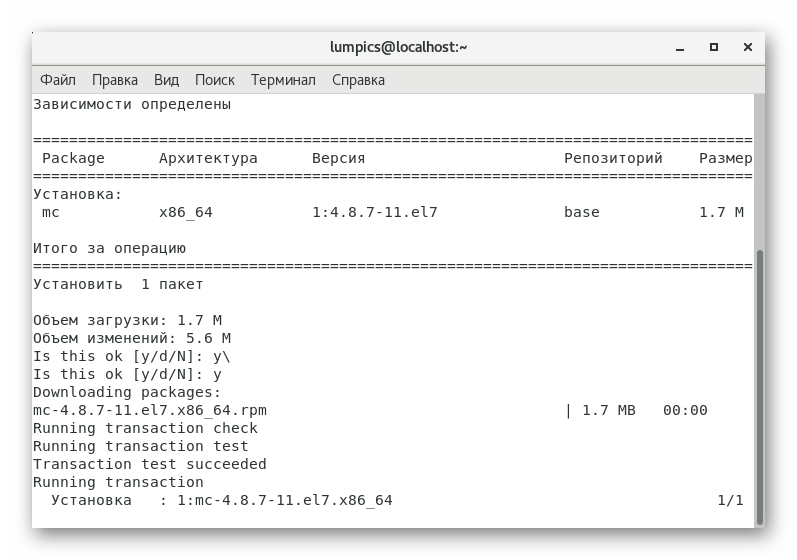
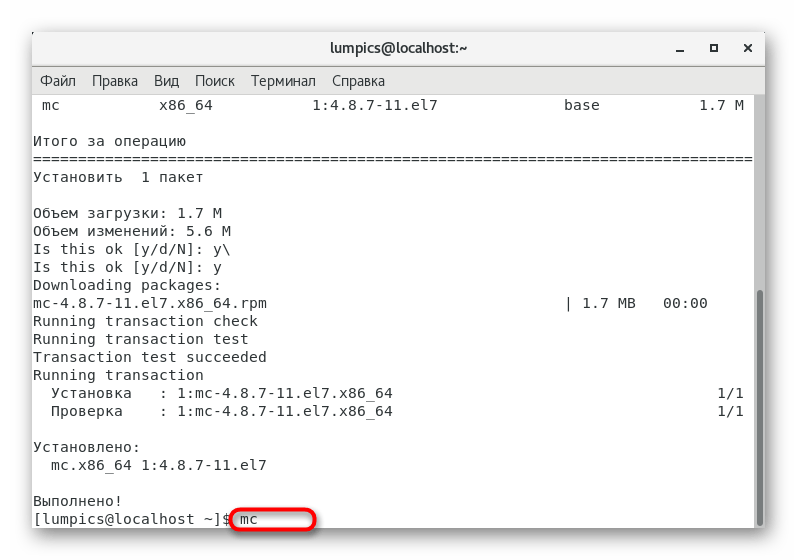
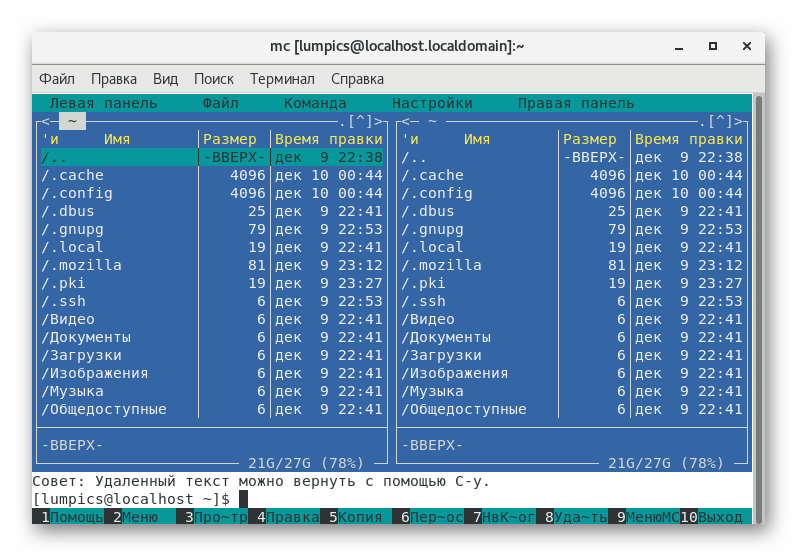
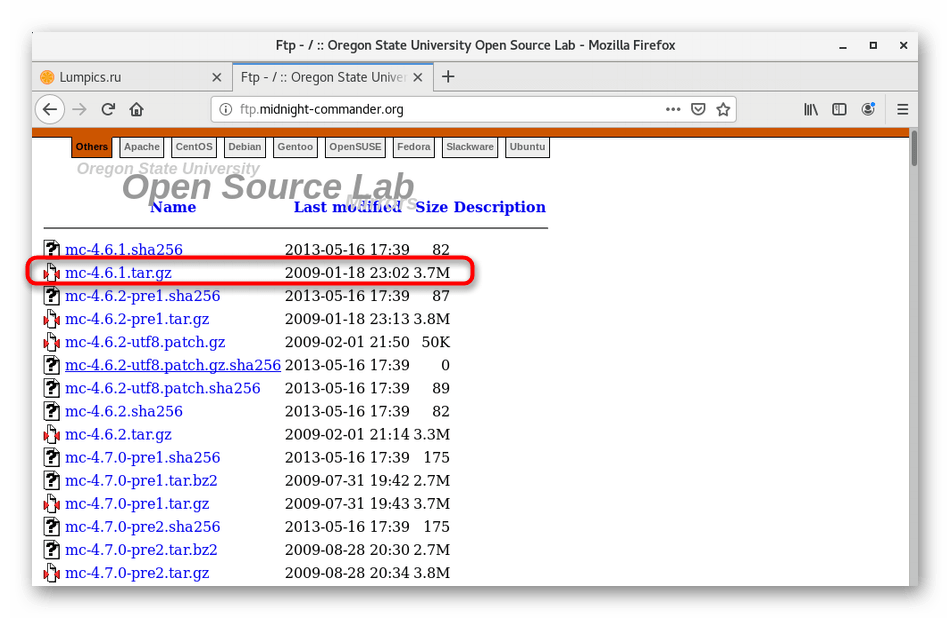
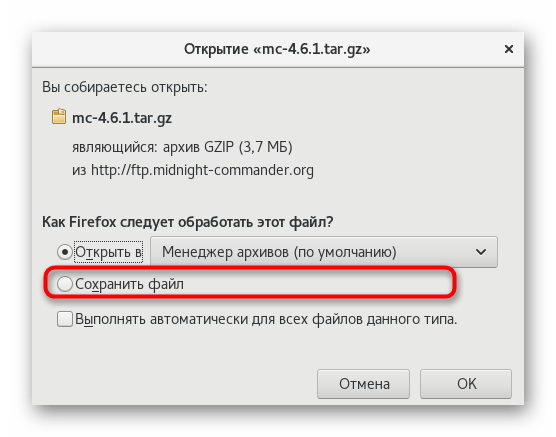
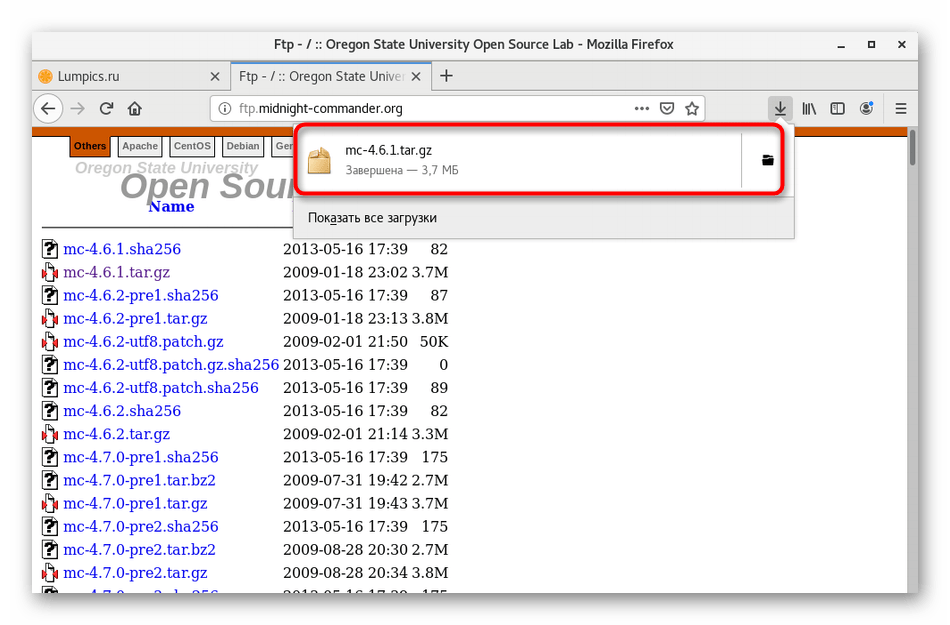







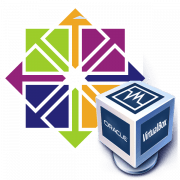

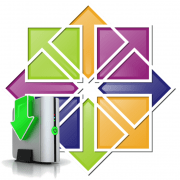



не работает ваша статья.. увы..
У меня установилось